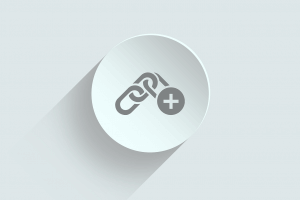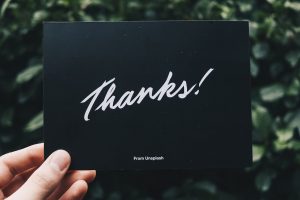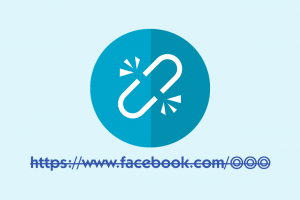去年から、Wordpressで作ったホームページのリニューアルをちょっとずつ進めています。
今まで使っていたテーマから、新しいテーマに乗り換えました。
新しく使っているのはMinimal WPの「Juliet」というテーマです。
結構前に購入したまま全然使っていなかったので、自分のHPに使ってみようと思いまして。
で。テーマを変えて困ったことが。
[speech_bubble type=”ln-flat” subtype=”L1″ icon=”1.jpg” name=””] トップページに表示されるサムネイルの大きさが変。。。 [/speech_bubble]
[su_spacer size=”30″]これ、サイトリニューアルでクライアントさんのWordpressのテーマを変えたときにも起こったんですよね。
テーマ変更をしたとき遭遇しやすい、あるあるのひとつだと思うので、解決方法を書いておきます。
[ad#co-1]ワードプレステーマ変更前のサムネイル画像
まず、Before画像をどうぞ
ブログのアイキャッチ画像に設定しているものがトップページに反映されるのですが、、、テーマ変更以前のものは正方形で表示されています。(10/21以前のものが、テーマを変える前のサムネイル)
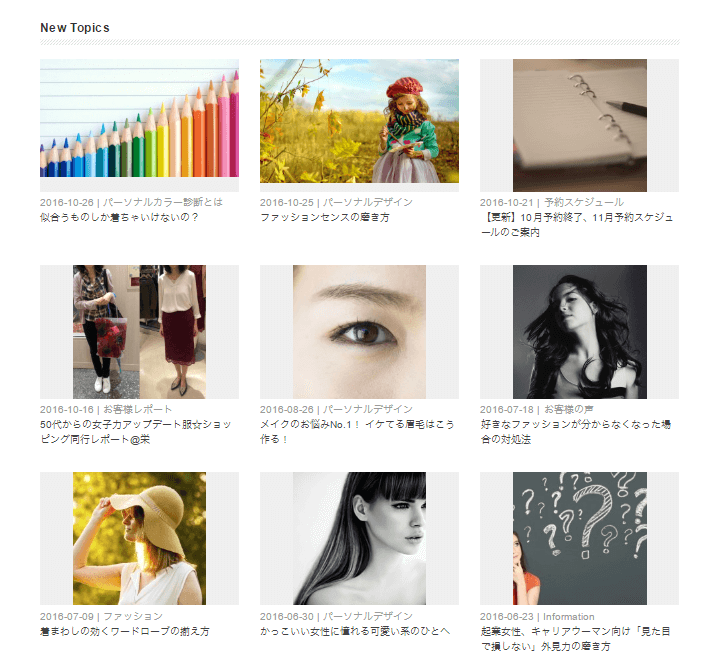
画像が正方形のせいで左右にグレーの余白が表示されています。
[speech_bubble type=”ln-flat” subtype=”L1″ icon=”1.jpg” name=””] う~ん、、気に入らない。。。 [/speech_bubble]
ということでリサイズできるプラグインがないか探してみました。
サムネイルのサイズはどこで決まるの?
そもそも、このサムネイルのサイズ、Wordpress管理画面の【設定】→【メディア】で設定されています。
ここのサイズを変更することで、新しくUPした画像は指定のサイズに変換してくれます。
…が、既にアップ済みの画像には適用されないんですね。
そこで見つけたのが、「Regenerate Thumbnails」というプラグイン。
既にアップロードしている画像サイズの一括変更に便利なプラグイン「Regenerate Thumbnails」
このプラグインを使ったところ、画像のリサイズ作業があっという間にできました。
変更の手順は以下の通り。
※念のため、バックアップをとってから作業することをおすすめします。
まずは「Regenerate Thumbnails」をインストールしましょう。
【プラグイン】→【新規追加】で、「Regenerate Thumbnails」を検索、インストールして有効化します。
次に、【設定】→【メディア】でサムネイルサイズを変更。
テーマの詳細ページなどに画像サイズの表示があると思いますので、確認してくださいね。
続いて、【ツール】→【Regen.Thumbnails】で一括変更!
すると、、、
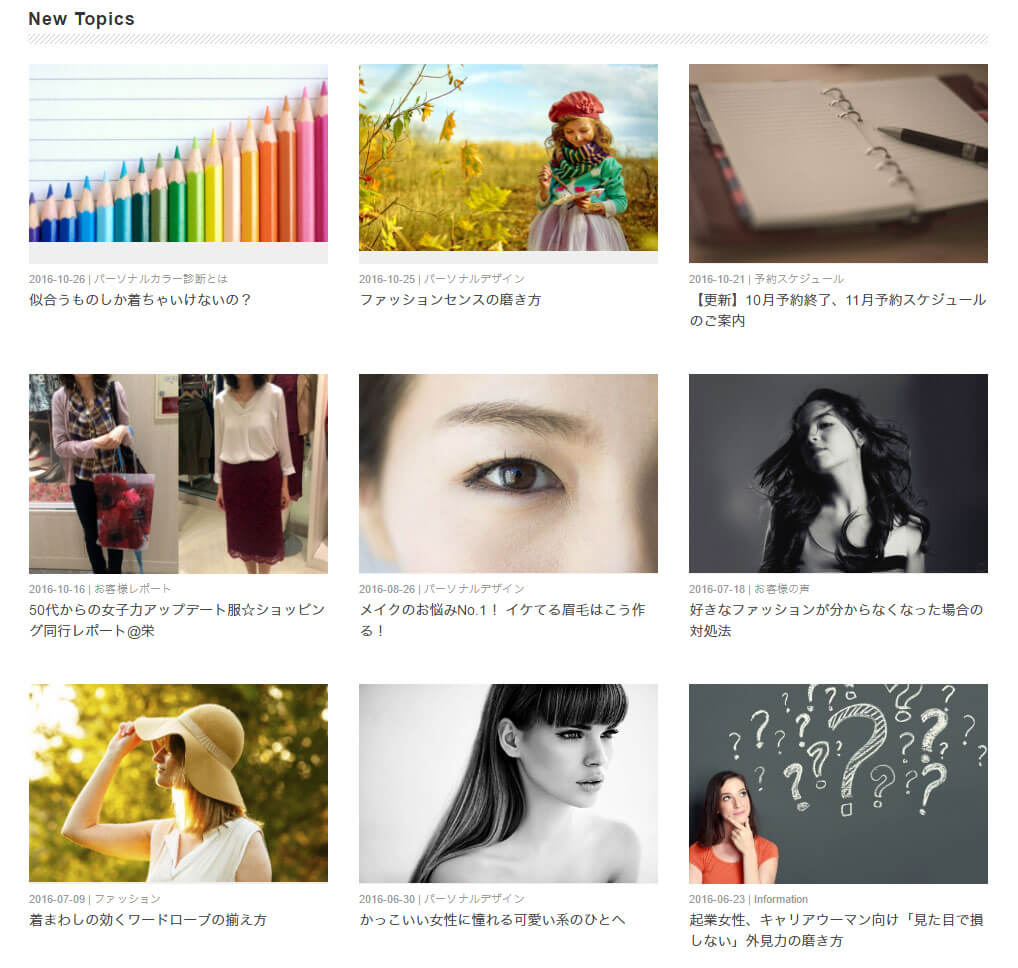
で!き!た!
グレーの余白がなくなって、サムネイルが横長のサイズに変わりました。
はぁ、すっきり。
テーマの乗り換えで、サムネイルサイズが変わってしまったときに使えます。
ぜひ。
元の画像がテーマの指定サイズを満たしているかどうか確認してみてください。
サムネイルの再生成をしたあとは、プラグインを停止または削除してしまって大丈夫です◎
HPで使用しているMinimal WPのテーマ「Juliet」
最後に、リニューアル中のホームページで使用しているテーマMinimal WPの「Juliet」を紹介しておきます。
シンプルなデザインほど、スタイリッシュに見せるのは難しいですが、Minmal JPのテーマはどれもシンプルでありながら洗練されたデザイン。
[su_list icon=”icon: check” icon_color=”#f1a5c7″]
- シンプルなデザインが好きなひと
- ホームページとブログ一体型のサイトを作りたいひと
- ファッション系や、写真で魅せたいデザイン系・作品系のジャンルのひと
[/su_list]
にはとっても相性がいいと思います。
簡単設定でそれっぽいサイトがちゃちゃっと作れてしまうので、初心者さん向けでもありますね。
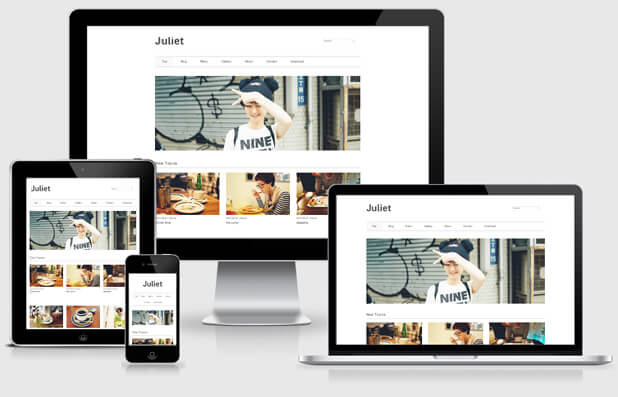
Juliet (レスポンシブデザイン対応) – シンプルでおしゃれなWordPressテーマ
無料ブログからWordpressへの乗り換えや、新しくHPの立ち上げたいを考えている人は、テーマ候補のひとつにしてみてはいかがでしょうか?
[sp]
[ad#co-2]
[/sp]